随着时间的推移,我们的电脑系统可能会变得越来越缓慢,出现各种问题。这时,重新安装操作系统是一个明智的选择。本文将详细介绍如何重新安装Win7系统,并进行一些必要的设置和优化操作,以确保系统的稳定和高效运行。
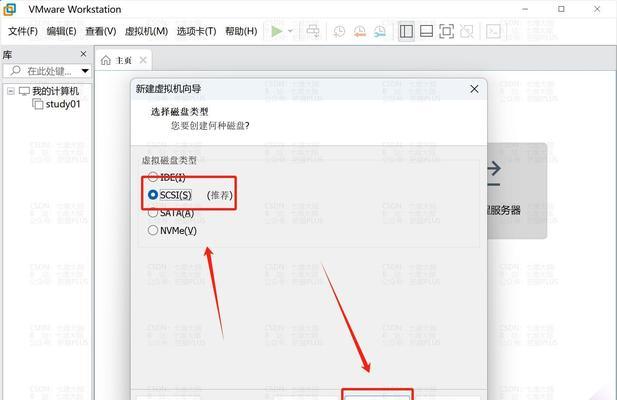
备份重要文件和数据
在重新安装操作系统之前,我们应该首先备份我们电脑中的重要文件和数据,以免在重装过程中丢失。可以使用U盘、外部硬盘或云存储等方式进行备份。
准备安装盘或启动盘
在重新安装Win7系统之前,我们需要准备一个可用的安装盘或启动盘。可以从官方网站下载ISO镜像文件,并使用工具制作出可启动的光盘或U盘。
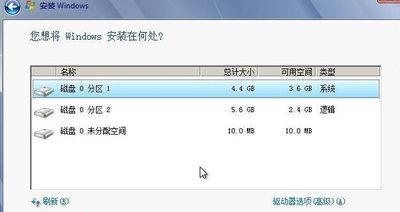
设置BIOS启动顺序
在重新安装操作系统之前,我们需要确保计算机的BIOS设置中将光盘或U盘设为启动顺序的第一项。这样才能从安装盘或启动盘启动,进行系统重装。
启动计算机并开始安装
将制作好的安装盘或启动盘插入计算机,重新启动计算机。按照屏幕上的提示,选择语言、时间和货币格式等设置,然后点击“下一步”按钮。
选择安装类型
在安装类型页面,我们可以选择“自定义”安装类型。这将允许我们对系统的磁盘分区进行自定义设置,包括删除、创建和格式化分区。

格式化系统分区
在自定义安装类型中,我们可以选择要安装操作系统的分区,并将其格式化。这将删除分区中的所有数据,请确保已经备份了重要文件和数据。
系统文件的拷贝与安装
安装程序将会自动开始将系统文件拷贝到已经格式化的分区中,并进行一系列的设置和配置。这个过程可能需要一些时间,请耐心等待。
系统设置与驱动安装
当系统文件拷贝和安装完成后,我们需要进行一些系统设置和驱动程序的安装。这包括选择时区、设置密码、安装显卡、声卡、网卡等硬件驱动程序。
更新系统和安装必要的软件
重新安装Win7系统后,我们需要及时更新系统,以保证系统的安全性和稳定性。同时,还需要安装必要的软件,如浏览器、办公软件、杀毒软件等。
优化系统设置
为了提高系统的性能和用户体验,我们可以进行一些系统优化设置。如关闭不必要的启动项、禁用自动更新、清理垃圾文件、优化硬盘等。
安装常用软件和驱动程序
除了必要的软件和驱动程序外,我们还可以根据个人需求安装一些常用软件和驱动程序,如音视频播放器、图片处理软件、打印机驱动程序等。
恢复重要文件和数据
在重新安装Win7系统之后,我们可以将之前备份的重要文件和数据恢复到计算机中。这样可以保证我们不会因为重装而丢失任何重要的文件或数据。
备份系统
在重新安装Win7系统之后,我们可以考虑对系统进行备份。这样,在以后出现问题时,我们可以使用备份文件快速恢复系统,而无需重新安装。
维护和保养系统
为了保持系统的稳定性和高效性,我们应该定期对系统进行维护和保养。如及时更新系统补丁、清理垃圾文件、优化注册表等。
通过本文的教程,我们了解了如何重新安装Win7系统,并进行必要的设置和优化操作。通过这些步骤,我们可以保证系统的稳定性和高效性,提升电脑的整体性能。但请注意,在进行系统重装前务必备份重要文件和数据,以免丢失。





